win1020h2版本无法打开steam的解决方法
时间:2021-03-16作者:fang
随着windows10版本的不断更新,现在很多用户都升级到了win10 20H2版本。但最近有网友在电脑更新后却遇到了打不开steam的情况,很是影响自己的使用,对此我们该怎么来处理呢?别急,今天小编就来为大家整理分享关于win1020h2版本无法打开steam的解决方法。
解决方法如下:
1、按【ctrl+alt+delete】,打开任务管理器。
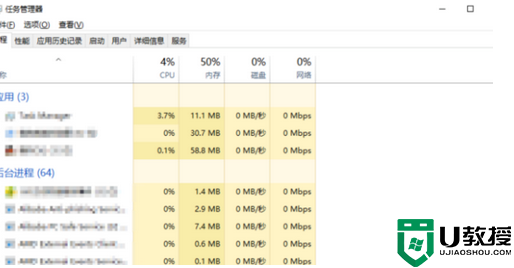
2、或者在【任务栏】点右键打开任务管理器。
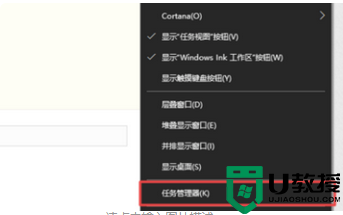
3、找到所有steam有关的进程。
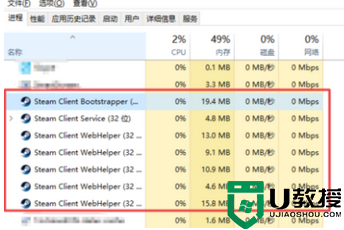
4、点【右键】,选择【结束任务】
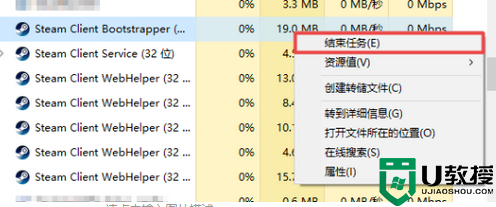
5、再次双击steam图标,发现可以运行了。
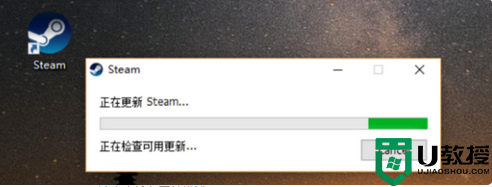
以上就是关于win1020h2版本无法打开steam的解决方法啦,希望可以帮助到大家哦。
相关教程:
win10无法安装steam

